En av de viktigste funksjonene du kjøper en iPhone eller annen smarttelefon for, er kvaliteten på bildene enheten er i stand til. I denne artikkelen finner du noen triks presentert av Apple, hvor du kan se hvordan du kan ta kvalitetsbilder med iPhone 7 ved å bruke den opprinnelige kameraappen.
Apple publiserte for en tid siden et sett med videoopplæringer som viser trinn-for-steg hvordan du bruker kameraet på iPhone 7 riktig for kvalitetsbilder.
Innholdsfortegnelse
Hvordan ta kvalitetsbilder med iPhone 7 Plus i portrettmodus
Når du vil ta et vellykket bilde av en person, er det best å bruke "Portrett"-modus. Så velg "Portrett"-modus fra kameraapplikasjonen, og sett deretter "Dybdeeffekt" (dessverre "Portrett”Er bare tilgjengelig på iPhone 7 Plus). Når "Dybdeeffekt" og den gule firkanten på skjermen ser gul ut, er det et tegn på at du kan trykke på fangstknappen for å ta et perfekt portrett.
Video Tutorial: How to shoot a great portrait on iPhone 7 Plus
Hvordan ta et kvalitetsbilde av et kjæledyr (katt, valp)
I videoopplæringen, de fra Apple de valgte et nærbilde av en valp til demonstrasjonen. La oss være ærlige, dyr er de vanskeligste å fange på bilder, spesielt når de er fulle av energi. For et klart, kvalitetsnærbilde av en katt eller en valp, må du først ha ganske sterkt og naturlig omgivelseslys. På en solrik dag er utendørs den perfekte rammen for et kvalitetsbilde av kjæledyr.
Du må komme deg innenfor 10 cm fra motivet til bildet, trykke på skjermen for å fokusere på et område, og deretter dra i sidefeltet for å stille inn eksponeringen. Utstillinger. Skyte! Du vil få kvalitetsbilder med iPhone 7, hvis du velger optimal lysstyrke.
Video Tutorial: How to shoot close-up on iPhone 7
Hvordan ta et vertikalt panoramabilde?
En flott måte når vi ønsker å fange en høy statue, et monument, et tre eller et hvilket som helst annet fotomotiv på et bilde hvis høyde vi normalt ikke kunne passet inn på et bilde. "PANO" (Panorama)-modus brukes vanligvis for horisontale bilder, men den er like effektiv for vertikale (høye) bilder. Hold iPhone i liggende (horisontalt), stabiliser motivet du vil fange i bildet, velg "PANO"-modus og trykk på opptaksknappen! Følg den vertikale balanselinjen nøye for å oppnå et kvalitetsbilde.
Video Tutorial: How to shoot a vertical Pano on iPhone 7
Hvordan ta kvalitetsbilder uten blits med iPhone 7 eller iPhone 7 Plus
For kvalitetsbilder med iPhone 7 er det ikke nødvendigvis behov for blits, selv når lyset er lavt. Bilder tatt om kvelden eller om natten i lite lys har alltid en spesiell sjarm, spesielt når de er klare og tatt uten blits. For å kunne ta et kvalitetsbilde må vi vurdere: vinkelen med best lys, blitsen av og trykk på motivet for automatisk eksponeringsinnstilling.
Video Tutorial: How to shoot without a flash on iPhone 7
Hvordan ta actionbilder? Burst-modus i iPhone 7 eller iPhone 7 Plus
Vil du ta kvalitetsbilder mens du hopper i sjøen eller dykker ned i snøen? Den enkleste løsningen for å velge de mest vellykkede rammene er å ta bilder i serier. Hold nede lukkerknappen mens handlingen varer, og velg deretter bare bildet eller bildene du liker. Resten slettes automatisk.
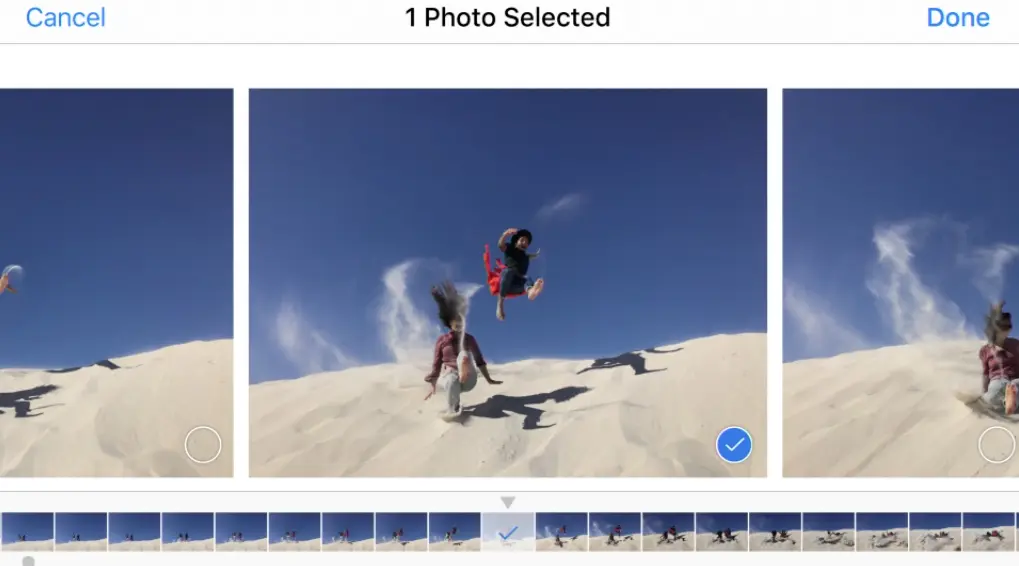
Video Tutorial: How to shoot action on iPhone 7
Hvordan ta selfie med timer ved hjelp av hovedkamera
Jeg tror ikke det er en iPhone-eier som ikke har tatt en selfie minst én gang. Dessuten er det studier som viser at for mange mennesker har selfien blitt en mani. Det er folk som til og med tar hundrevis av selfies på en enkelt dag.
De fleste selfier er tatt med hjelp av frontkameraet, men til tross for forbedringene gjort av smarttelefonprodusenter, er hovedkameraet fortsatt den beste ytelsen. Av denne grunn bør en kvalitetsselfie tas ved hjelp av hovedkameraet. For dette må vi velge hvor lenge etter at du har trykket på knappen bildet skal tas. Vi har to forhåndsinnstilte tider: hvert 3. sekund eller hvert 10. sekund.
Video Tutorial: How to shoot a selfie with the timer on iPhone 7
For det meste vil dette være de viktigste tekniske metodene som vi kan ta et kvalitetsbilde ved å bruke standardkameraet til iPhone 7 eller iPhone 7 Plus. I tillegg må vi også ha litt inspirasjon. La oss velge det beste lyset (eksponere), velge den optimale vinkelen for å fremheve motivet, og sist men ikke minst... la oss ha et passende "motiv", som det på neste bilde.
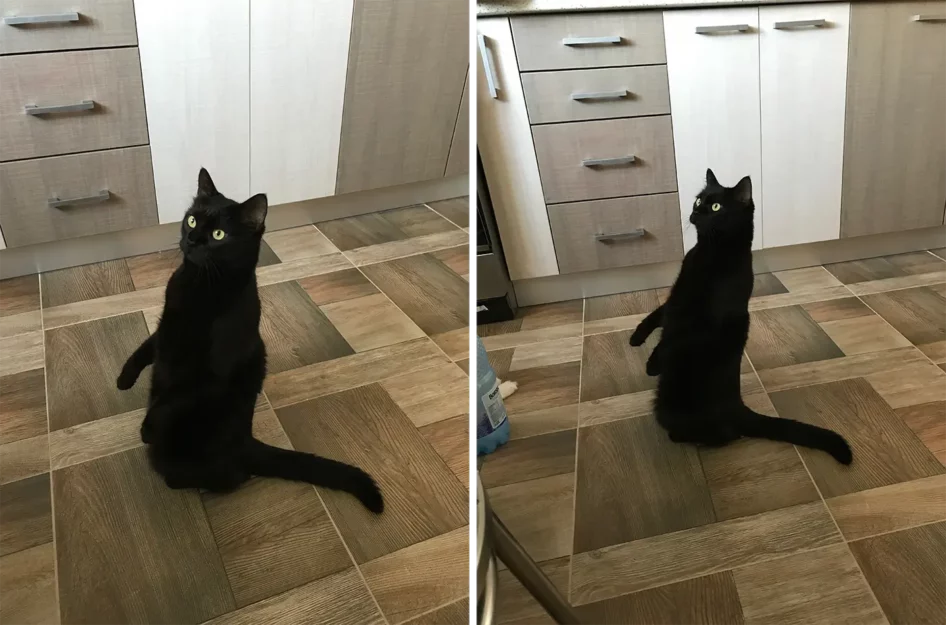
Apple iPhone 7 back camera 3.99mm f/1.8 – Modell: Șoricel.











